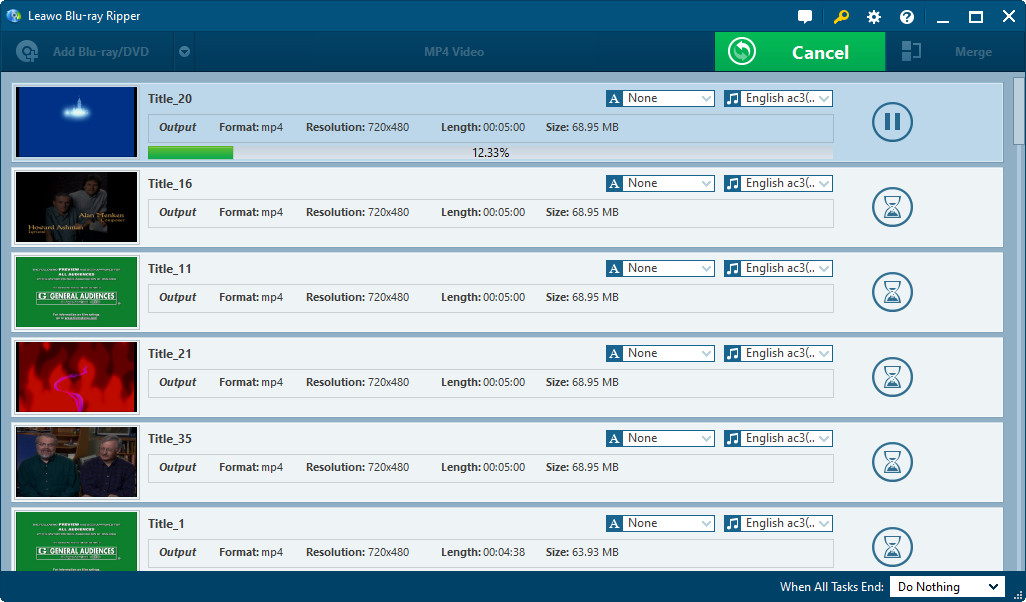Eine ISO Bilderdatei ist die Sicherung eines DVD-Films, der alle VOB-Dateien auf einer DVD enthält. Allerdings wird ISO Bilderdatei nicht von vielen Mediengeräten wie iPhone, Android Smartphone, Tablet und Editierssoftware für Video unterstützt. Wenn Sie eine Menge von ISO Bilderdateien von DVD auf Ihrem lokalen Festplatten des Computers besitzen und sie auf Ihrem MP4-Spieler wie iPhone, iPad, iPod, Android spielen wollen, dann Sie müssen DVD-ISO zu MP4-Video Format für mehr bequemere Konvertierungen wiedergeben. Um ISO zu MP4 zu konvertieren, brauchen Sie die Hilfe eines ISO zu MP4 Konverter zur Umwandlung von ISO in MP4. Wenn Sie in der großen Mehrheit der ISO zu MP4 Konverter verloren sind, dann sind Sie mit etwas Glück auf diesen Artikel zu kommen, wie es einige nützliche ISO zu MP4 Konverter für Sie empfehlen und Sie begleiten, DVD-ISO zu MP4 mit Hilfe von ISO zu MP4 Konverter zu konvertieren.
Teil 1: Warum Konvertiert man ISO zu MP4?
Eine ISO Bilderdatei wird erstellt, wenn man eine DVD oder Blu-ray Disc rippt. Es ist eine Archivdatei , die das Zeug in der Disc enthält. Wenn wir Filme aus dem Internet diese Art vom Dateiformat herunterladen, was ziemlich häufig ist, vor allem für einige spezielle Versionen wie Sammlung der mehrere Boni oder Interviews, usw. In dieser Situation kann eine einzelne Videodatei nicht gut diese Dinge darstellen, und das ist, warum die Aufstartens zum ISO Format bevorzugen.
Und wie eine ISO Datei zu spielen? Generell gilt für die physikalische Art und Weise, nämlich können wir die ISO Datei auf eine DVD brennen, und dann durch einen DVD Spieler spielen, so dass Sie eine ISO Brennsoftware und eine leere DVD Disc brauchen. Für virtuelle Weise brauchen wir eine virtuelle CD / DVD-ROM-Software wie den berühmten Daemon Tools. Aber die virtuelle CD / DVD-ROM Software erfordert einige Kenntnisse über den Computer oder Sie können auf dem See fühlen.
Weder die physische noch die virtuelle Art und Weise spielt man eine ISO Datei, was eine gute Wahl ist. Daher bevorzugen viele Leute einen besseren Weg – nämlich die Konvertierung von ISO zu MP4.
Gründe der Konvertierung von ISO zu MP4:
1. Es ist einfacher als die Verwendung einer virtuellen CD / DVD-ROM Software, den Film zu beobachten.
2. Es ist billiger als ein Kauf der ISO Brennsoftware und einer leeren DVD.
3. Durch die Konvertierung von ISO zu MP4 können wir den Film überall beobachten, wo wir wollen. Fast alle Computer, Tablets, Handys und Smart-TVs unterstützt das MP4-Format.
4. Es spart den Festplattenspeicher durch die Konvertierung von ISO zu MP4. Eine durchschnittliche 90 Minuten DVD ISO Datei hat eine Größe von ungefähr 5 bis 7,9 Gigabytes. Während nach die Konvertierung von ISO zu MP4 mit fast der gleichen hohen Qualität ist die Größe rund 0,8 bis 0,9 Gigabyte.
Teil 2: ISO to MP4 Konverter
Um von ISO zu MP4 zu konvertieren, brauchen wir die Hilfe des Konverters von ISO zu MP4. Obwohl es viele ISO zu MP4 Konverter einschließlich freien ISO zu MP4 Konverters auf dem Markt gibt, ist es wirklich schwierig, eine richtige ISO zu MP4 Konverter auszuwählen. Leawo DVD Ripper, WinX DVD Ripper Platin, Aimersoft DVD Ripper und Brorsoft DVD Ripper sind alle professionelle ISO zu MP4 Konverter, die mühelos von MP4 zu ISO konvertieren.
Leawo DVD Ripper
ISO zu MP4 Konverter # 1: Leawo DVD Ripper
Wenn es um die Software für die Umwandlung ISO zu MP4 kommt, könnte Leawo DVD Ripper die erste Wahl für die meisten Menschen sein. Als professioneller ISO zu MP4 Konverter hat Leawo DVD Ripper viele leistungsfähige Funktionen.
WinX DVD Ripper Platin
ISO zu MP4 Konverter # 2: WinX DVD Ripper Platin
WinX DVD Ripper Platinum bietet eine gute Lösung für die DVD ISO Bilderdatei, die DVD ISO zu MP4 und andere gängige Videoformate zu konvertieren, wie auch ISO zu MP4 auf Windows zu rippen. Darüber hinaus können die Mac-Version Pendant nun auch die ISO zu MP4 Mac konvertieren.
Aimersoft DVD Ripper
ISO zu MP4 Converter #3: Aimersoft DVD Ripper
Als ein Stück professionelle ISO Konvertersoftware kann Aimersoft DVD Ripper Ihnen helfen, mühelos die MP4 Videos von ISO Bilderdatei für jeden regulären Spieler, Videoseditoren oder Online-Websites zu extrahieren. Was mehr ist, dass der integrierten Video Editor es Ihnen ermöglicht, die Videos vor der Konvertierung zu bearbeiten, um es zu bekommen, was Sie wirklich wollen.
Brorsoft DVD Ripper
ISO zu MP4 Konverter # 4: Brorsoft DVD Ripper
Mit Brorsoft DVD Ripper können Sie mühelos DVD ISO zu MP4, damit es auf einem herkömmlichen MP4 Spieler und einer Video Editierssoftware spielen kann. Darüber hinaus können Sie Ihre ISO Dateien durch Zuschneiden, Trimmen, Hinzufügen von Wasserzeichen , usw. mit dem eingebauten im freien Editor bearbeiten. Wenn Sie einen Mac verwenden, erhalten Sie nur DVD Ripper für Mac, damit ermöglicht Ihnen, ISO auf Mac OS zu rippen. Jetzt laden Sie die richtige Version , um DVD ISO zu MP4 oder ISO zu MP4 auf Mac zu konvertieren.
Teil 3: Die besten ISO zu MP4 Konverter: Leawo DVD Ripper
Was macht Leawo DVD Ripper die beste ISO zu MP4 Konverter? Die wichtigsten Funktionen unten aufgeführten lässt Leawo DVD Ripper den besten ISO zu MP4 Konverter werden.
Entfernen Sie Disc Einschränkungen aus integrierten Videoseditor und wählen Sie Untertitel / Audiostracks, die gängigen 2D DVD zu 3D Video zu konvertieren.
Entfernen Sie Disc Einschränkungen aus integrierten Videoseditor und konvertieren Sie gängigen 2D DVD zu 3D-Video, Leawo DVD Ripper kann DVD ISO zu MPG rippen, egal ist es kommerzielle oder nichtkommerzielle DVD. Und es kann DVD Discs Region Einschränkung für Ihre bessere DVD Filmgenuss entfernen. Der integrierte Videoseditor lässt Sie DVD Filme frei bearbeiten. Sie können die Videolänge trimmen, DVD Videogröße erntern, Helligkeit, Kontrast, Sättigung und Lautstärke zurücksetzen, um die Videoeffeke neu zu stellen und das Bild oder die Wasserzeichen des Textes als Signatur hinzufügen. Wenn Sie Untertitel und Audiostracks von queller DVD Filmen wählen möchten, können Sie es auch mit Leawo DVD Ripper realisieren. Es bietet mehrere Tracks für Sie zu wählen, was es freundlicher für diese nicht englische Muttersprachler macht, ISO zu MP4 zu rippen. Es bietet 6 verschiedene 3D Modus: Rot / Cyan, Rot / Blau, Rot / Grün, Blau / Gelb, Interleaved, Seite an Seite. Benutzer sind frei, 3D Kanal auf YouTube, 3D-TV, glasfreie 3D-Smartphones wie HTC EVO 3D, LG Optimus 3D P920 und einige andere kompatible 3D-Player hochzuladen.
Klicken Sie auf das Symbol unten für freies Herunterladen Leawo ISO zu MP4 Converter und installieren Sie es ISO MP4 zu konvertieren. Wie andere Konverterssoftware stellt Leawo DVD Ripper auch zwei Version zur Verfügung: Leawo DVD Ripper Windows Version und Leawo DVD Ripper für Mac.
Note: Da Leawo DVD Ripper keine direkte Eingabe der ISO Bildersdateien unterstützen, wird ISO mit Hilfe des Dateisextraktors wie 7-Zip vom Extrahieren der Quelldatein als Ordner extrahiert.
Teil 4: Wie wird ISO zu MP4 mit Leawo ISO zu MP4 Konverter konvertiert?
Nun schauen wir einen Blick darauf, wie wird ISO zu MP4 mit Leawo ISO to MP4 Konverter – Leawo DVD Ripper, konvertiert.
Extrahieren Sie von Dateien aus dem ISO Bilder
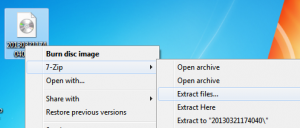
Extrahieren Sie von Dateien aus dem ISO ISO Bilder mit 7-Zip.
Laden Sie die extrahierten DVD Dateien zu Leawo DVD Ripper
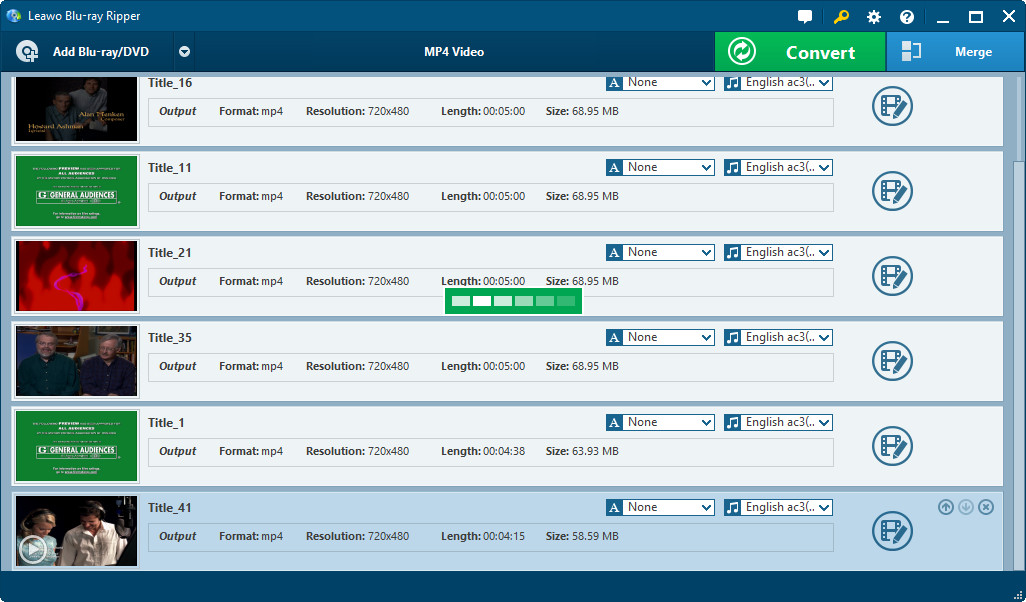
Öffnen Sie Leawo ISO zu MP4 Konverter – Leawo DVD Ripper, und klicken Sie auf „Hinzufügen Blu-ray / DVD“, um die extrahierten DVD Datei zu laden.
Wählen Sie das Ausgabeformat
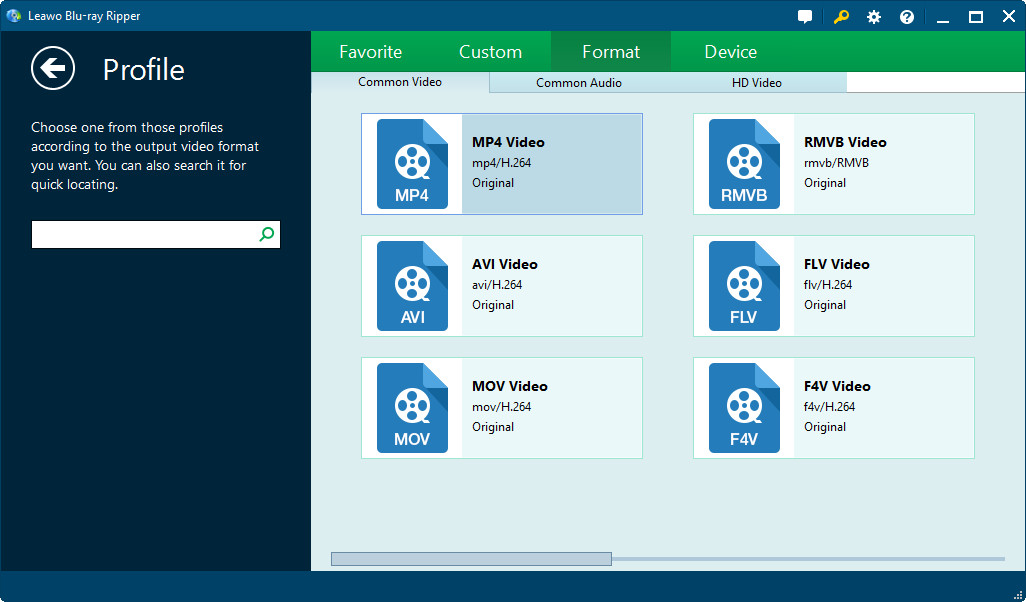
Klicken Sie auf das Dropdown-Feld (mit dem Namen „MP4 Video“ in der Standardeinstellung), und wählen Sie „Ändern“, um Ausgabeformat auszuwählen.
Note: Da das Zielformat MP4 ist, die gleiche wie die standardmäßig ist, brauchen Sie nicht das Ausgabeformat zu ändern, aber wenn Ihr Zielformat nicht MP4 ist, müssen Sie das Zielformat in der „Profil“ Platte aufnehmen.
Passen Sie detaillierte Einstellungen
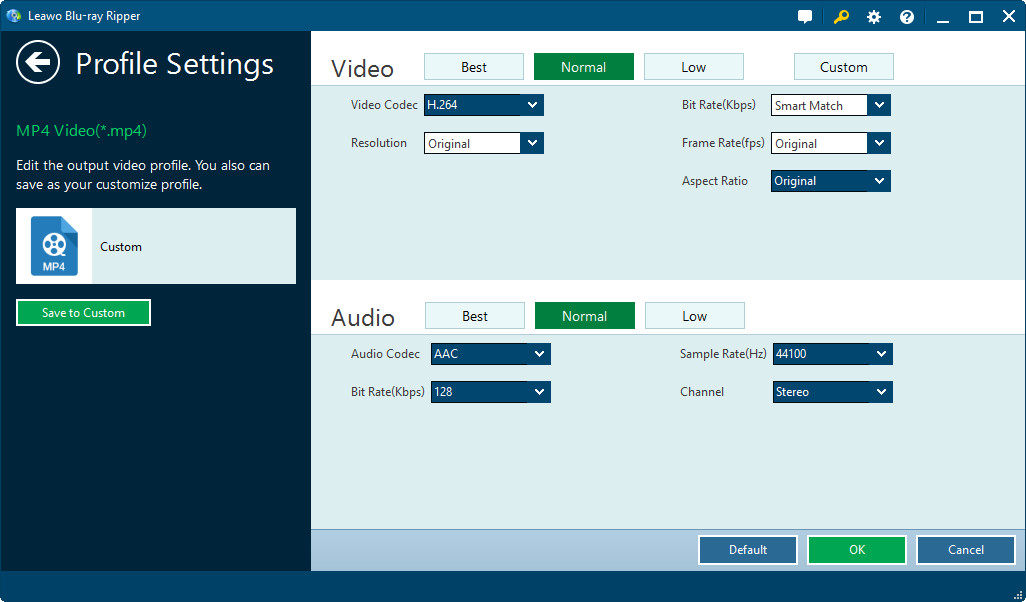
Wenn die Maus über das Format Option bleibt, wird es ein Symbol „Bearbeiten” für Sie erscheinen. Klicken Sie auf das Videos- und Audiosparameter des Ausgabeformats, einschließlich Video-Codec, Qualität, Bitrate, Framerate, Seitenverhältnis, Kanal, Audio-Codec, Auflösung,usw.